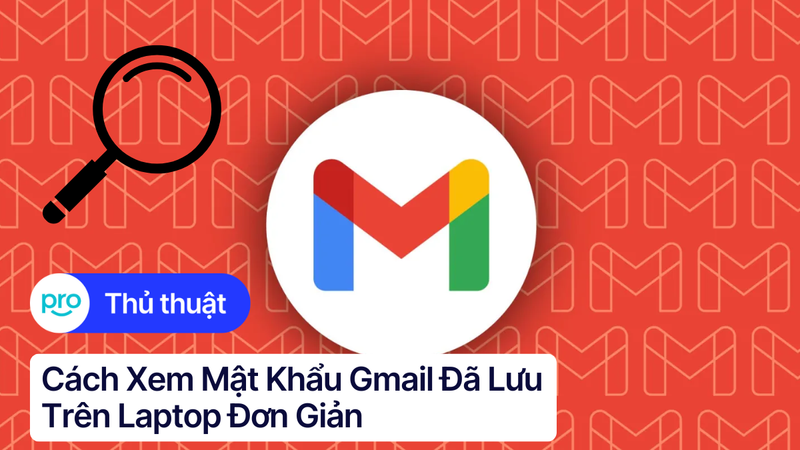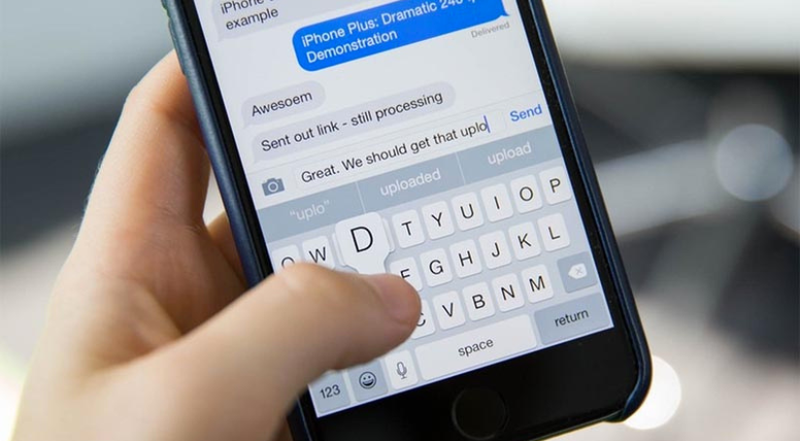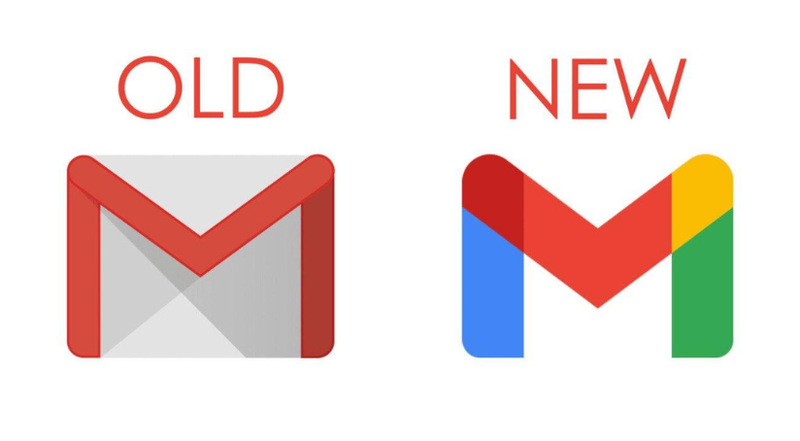Hướng dẫn cách sử dụng phím tắt trong Gmail siêu tiện lợi
Gmail hay thư điện tử dường như đã trở nên quá phổ biến và quen thuộc với nhiều người dùng máy tính ngày nay vì nó đem lại rất nhiều lợi ích như: rút ngắn thời gian giữa việc gửi và nhận thư, tiết kiệm chi phí, tính bảo mật cao,...
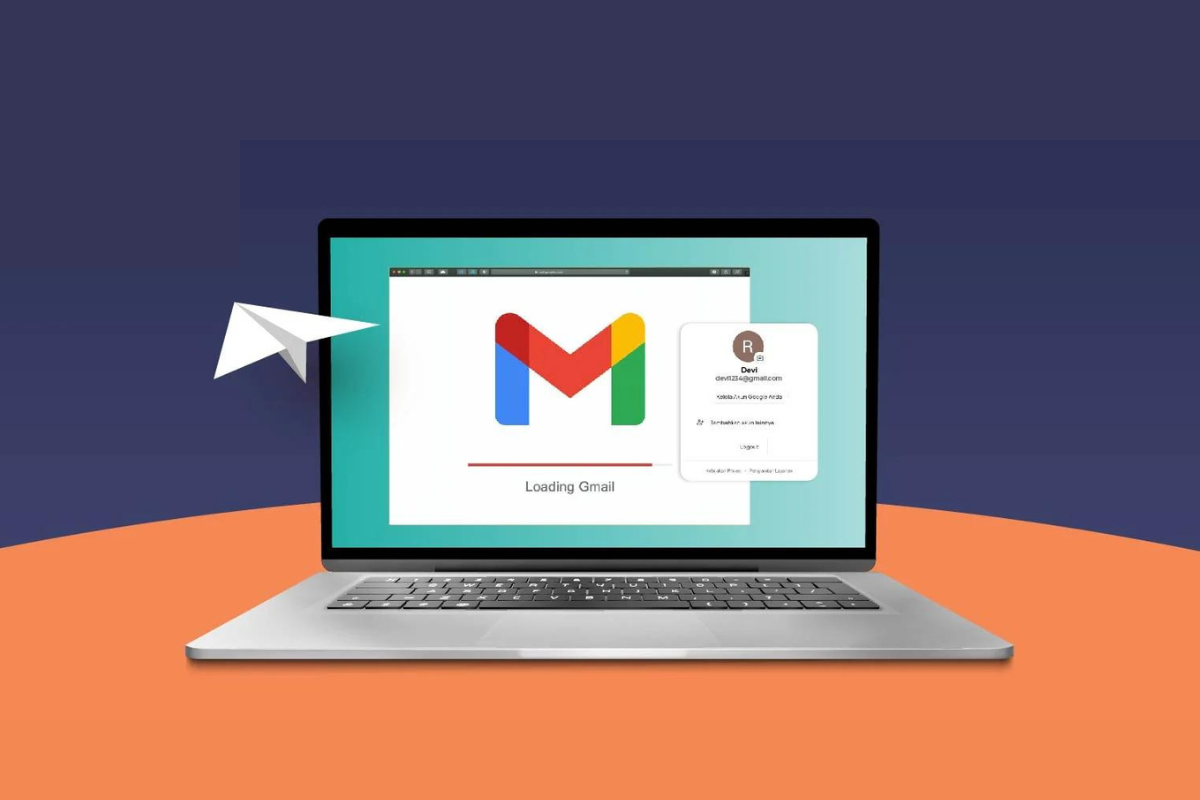
Đặc biệt, đối với dân văn phòng hay doanh nghiệp thì việc sử dụng gmail có thể nói là chiếm rất nhiều thời gian trong ngày. Chính vì thế nhằm tiết kiệm thời gian làm việc thì việc sử dụng gmail một cách thông minh bằng mẹo sử dụng các phím tắt để đọc, soạn và trả lời thư là những điều mà bạn không nên bỏ qua. Mẹo này đặc biệt hữu ích với những người luôn phải đọc nhiều email của khách hàng, đối tác… Thao tác bằng phím tắt trên Gmail sẽ giúp giảm thời gian thao tác với hòm thư.
Cách kích hoạt phím tắt trên Gmail
Bình thường phím tắt sẽ được cài mặc định sẵn và có thể sử dụng ngay. Tuy nhiên, có một số phím tắt bạn cần phải kích hoạt mới sử dụng được. Các bước kích hoạt như sau:
Bước 1: Đăng nhập vào tài khoản Gmail của bạn, nhấp vào “Cài đặt” ở góc trên bên phải màn hình, sau đó chọn “Xem tất cả chế độ cài đặt”.

Bước 2: Kéo xuống phần “Phím tắt” chọn “Bật phím tắt”.

Bước 3: Di chuyển xuống cuối trang chọn “Lưu thay đổi” là hoàn thành.

Hướng dẫn cách tạo phím tắt mới trong Gmail
Bước 1: Bật phím tắt tùy chỉnh.
Đăng nhập vào tài khoản Gmail của bạn, nhấp vào “Cài đặt” ở góc trên bên phải màn hình, chọn “Xem tất cả chế độ cài đặt”.
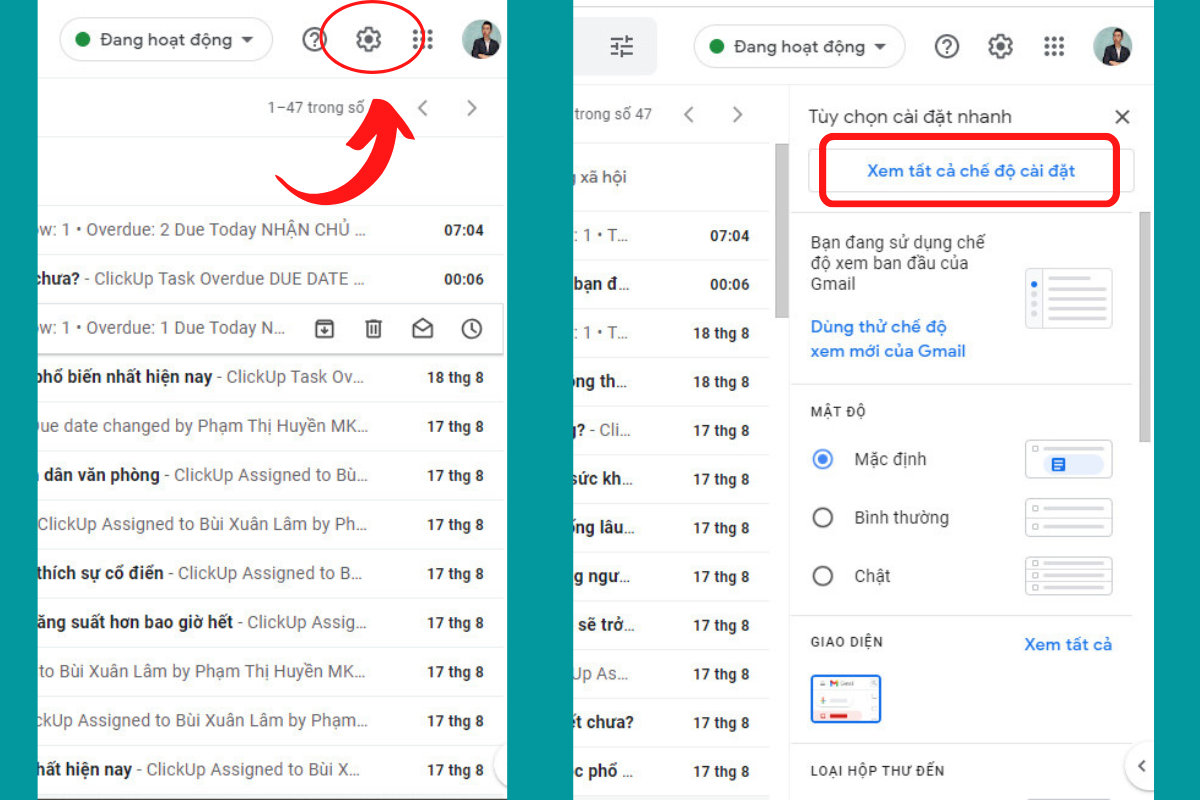
Tại hộp thoại cài đặt chọn “Nâng cao”, sau đó kéo xuống mục “Phím tắt tùy chỉnh” chọn “Bật” rồi chọn “Lưu thay đổi”.
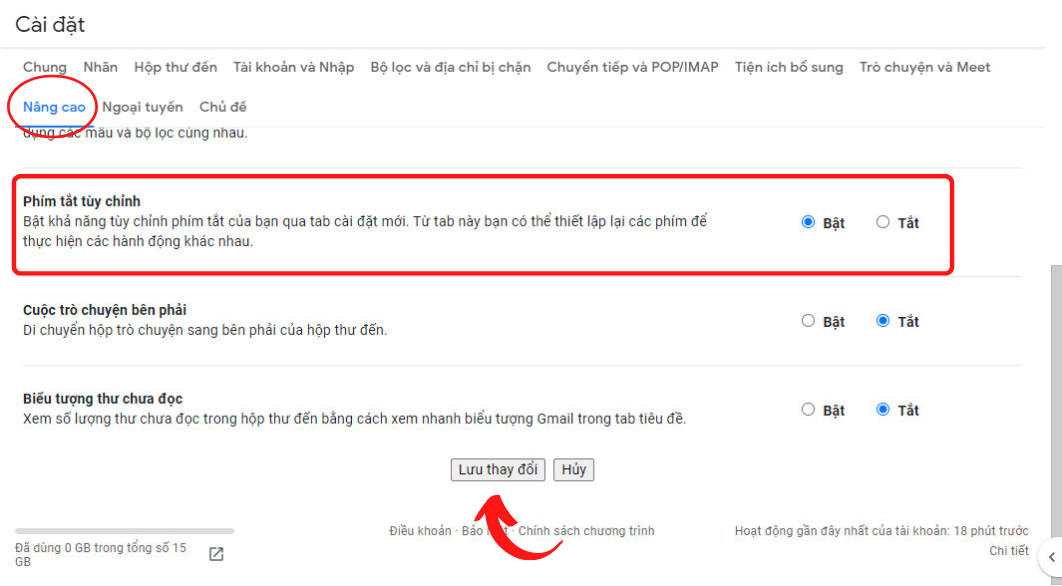
Bước 2: Tạo phím tắt mới.
Đăng nhập vào tài khoản Gmail của bạn, nhấp vào “Cài đặt” ở góc trên bên phải màn hình, chọn “Xem tất cả chế độ cài đặt”.
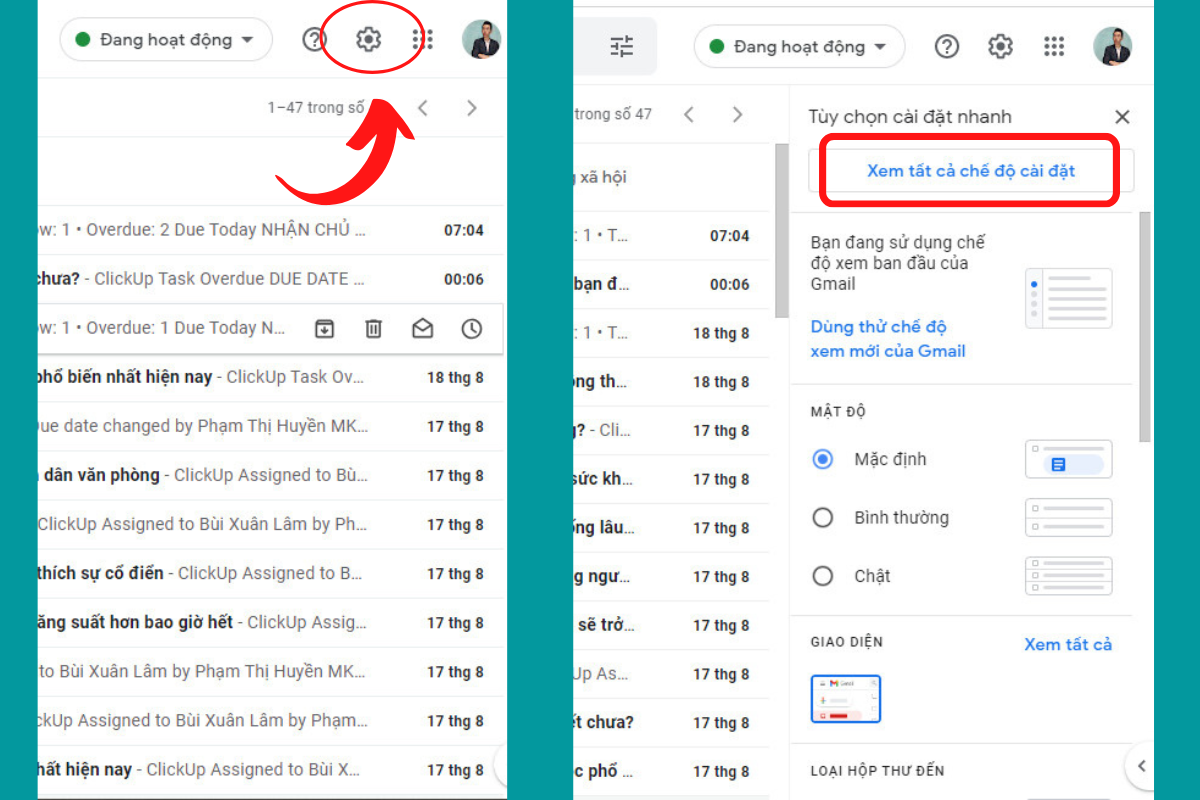
Tại hộp thoại cài đặt chọn “Phím tắt”. Tại đây bạn có thể nhập ký tự phím tắt vào các ô để tạo phím tắt mới theo nhu cầu của mình, sau đó chọn “Lưu thay đổi”.
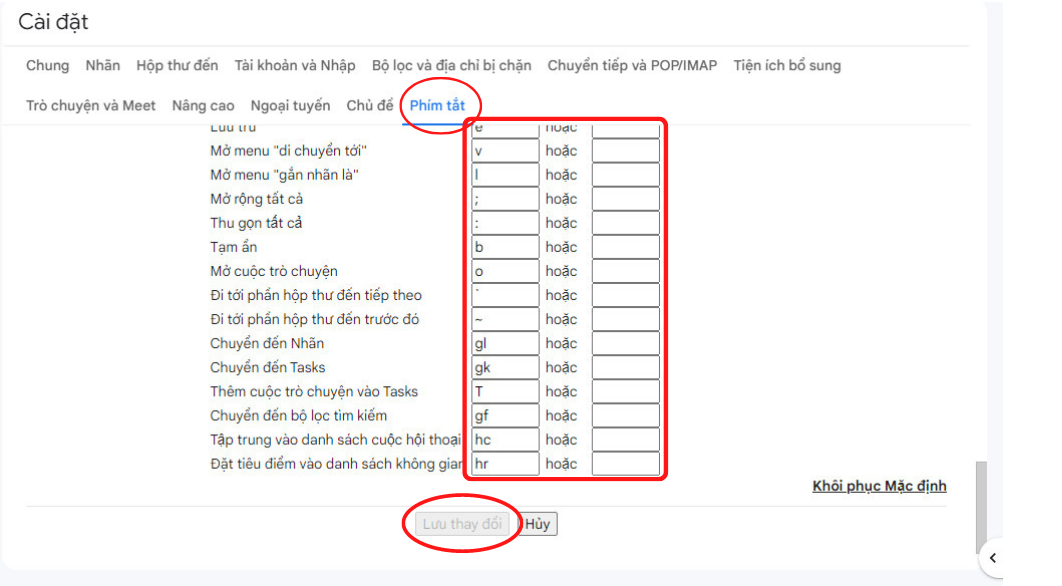
Các lưu ý khi sử dụng phím tắt trên Gmail
Sử dụng Gmail trên trình duyệt Google Chrome để tương thích tốt nhất.
Nếu sử dụng phím tắt mà không thấy kết quả, bạn hãy bấm trỏ chuột vào một khoảng trống trong cửa sổ Gmail, sau đó thử lại.
Nếu chương trình gõ tiếng Việt đang hoạt động, có thể khiến phím tắt gõ vào bị máy hiểu sai. Nếu bạn sử dụng Unikey, sử dụng tổ hợp phím “Ctrl + Shift” để chuyển đổi nhanh chế độ gõ tiếng Anh và tiếng Việt, sẽ khắc phục được lỗi này.
Khi bị quên phím tắt, bạn hãy gõ tổ hợp phím Shift + / dấu hỏi chấm (?) để hiện lên danh sách tra cứu nhanh phím tắt.
Tạm kết
Sử dụng phím tắt trên Gmail sẽ giúp bạn trở nên chuyên nghiệp hơn với những thao tác dễ dàng và tiết kiệm rất nhiều thời gian khi làm việc máy tính. Hãy thử trải nghiệm và chia sẻ cảm nhận với chúng mình nhé. Chúc bạn thành công.
Đừng quên tham gia cộng đồng yêu công nghệ Pro Community của ThinkPro ngay để cùng bàn luận, chia sẻ các kiến thức, thủ thuật, cập nhật tin tức công nghệ nhanh chóng, chính xác.
---------------------------
ThinkPro là hệ thống bán lẻ máy tính và phụ kiện uy tín tại Việt Nam với chuỗi cửa hàng trải nghiệm độc đáo và đội ngũ tư vấn chuyên sâu, hình thức thanh toán đa dạng và bảo hành uy tín, tin cậy giúp khách hàng tự tin lựa chọn các sản phẩm công nghệ phù hợp nhất.